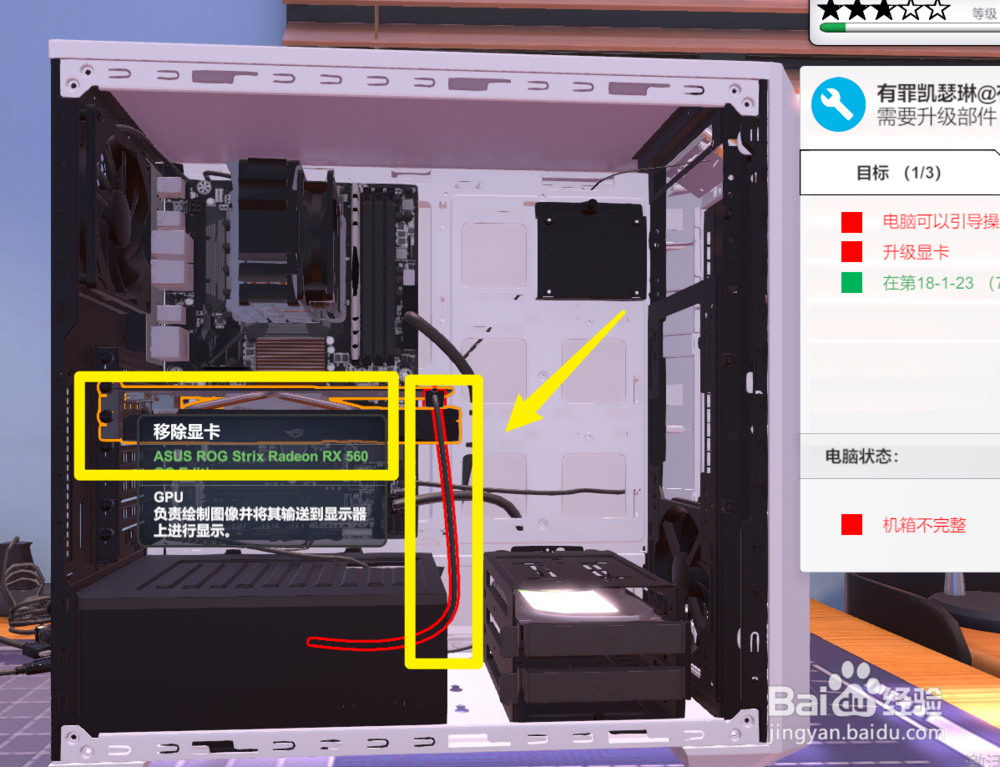怎么完成升级显卡的任务
1、首选in,我们需要打开电脑,点击PC装机模拟器登录游戏,如图所示。
2、第二步,我们找到需要升级显卡的电脑,如图所示。
3、第三步,移除需要升级显卡的电脑机箱侧面板,如图所示。
4、第四步,移除侧面板之后,在移除显卡之前,先把显卡上的线缆移除,如图所示。
5、第五步,移除显卡,如图所示,
6、第六步,打开物品栏,点击显卡,选择比原来高级的显卡,如图所示。
7、第七步,安装新的显卡,安装好新显卡之后,连接好显卡与电源的线缆,即可成功完成升级显卡的任务,如图所示。
声明:本网站引用、摘录或转载内容仅供网站访问者交流或参考,不代表本站立场,如存在版权或非法内容,请联系站长删除,联系邮箱:site.kefu@qq.com。
阅读量:80
阅读量:89
阅读量:76
阅读量:43
阅读量:70